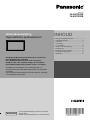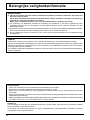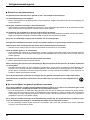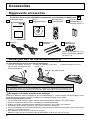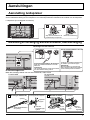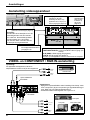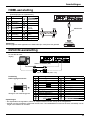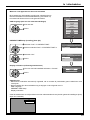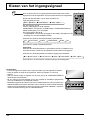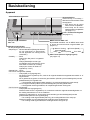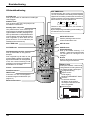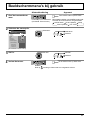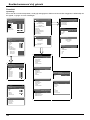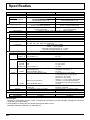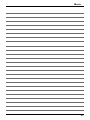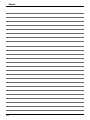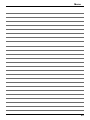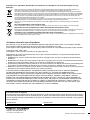Panasonic TH58PF20ER Snelstartgids
- Categorie
- Tv's
- Type
- Snelstartgids
Deze handleiding is ook geschikt voor

Model No.
TH-58PF20ER
TH-65PF20ER
Gebruiksaanwijzing
High-defi nition plasmascherm
Lees de gebruiksaanwijzing voordat u het toestel in
gebruik neemt.
Bewaar de gebruiksaanwijzing voor eventuele naslag.
Nederlands
INHOUD
Raadpleeg de Bedieningsinstructies op de cd-rom voor
meer gedetailleerde instructies.
Als u de Bedieningsinstructies op de cd-rom wilt
bekijken, hebt u een computer nodig met cd-romdrive
plus Adobe® Reader® (bij voorkeur versie 7.0 of hoger).
Afhankelijk van de instellingen van uw besturingssysteem of
computer, kan het zijn dat de Bedieningsinstructies niet automatisch
verschijnen.
Open in dat geval het PDF-bestand in de map “MANUAL” handmatig
om de instructies weer te geven.
Belangrijke veiligheidsinformatie ● ............................ 2
Veiligheidsmaatregelen ● ........................................... 3
Accessoires ● ............................................................ 6
Aansluitingen ● .......................................................... 7
In / uitschakelen ● .................................................... 12
Kiezen van het ingangssignaal ● ............................. 14
Basisbediening ● ..................................................... 15
Beeldschermmenu’s bij gebruik ● ............................ 17
De netwerkfunctie gebruiken ● ................................ 19
Specifi caties ● .......................................................... 20

2
Belangrijke veiligheidsinformatie
WAARSCHUWING
1) Stel om beschadiging die kan leiden tot elektrische schokken of brand te voorkomen, dit toestel niet
bloot aan regen of vocht.
Plaats geen voorwerpen met water erin (bloemenvazen, bekers met drank, cosmetica e.d.) boven het
apparaat. (en ook niet op planken e.d. erboven)
Plaats geen voorwerpen met open vuur, zoals brandende kaarsen, op/boven het toestel.
2) Ter voorkoming van elektrische schokken de omkasting niet verwijderen. In het interne gedeelte zijn geen
onderdelen aanwezig die door de gebruiker zelf gerepareerd kunnen worden. Laat een reparatie over aan
deskundige technici.
3) Dit toestel is voorzien van een netsnoer met randaarde stekker. In verband met installatie/veiligheidsvoorschriften,
dient het toestel uitsluitend op een degelijk geaard stopcontact te worden aangesloten.
4) Om een elektrische schok te voorkomen, moet u ervoor zorgen dat de aardingspen van de netstekker stevig
is aangesloten.
OPGELET
Dit apparaat is bestemd voor gebruik in een omgeving die relatief vrij is van elektromagnetische velden.
Gebruik van dit apparaat in de nabijheid van bronnen met sterke elektromagnetische velden of op plaatsen waar
elektrische storingen de ingangssignalen kunnen overlappen, kan instabiliteit van beeld en geluid veroorzaken
of storing zoals ruis doen ontstaan.
Om mogelijke schade aan dit apparaat te voorkomen, dit niet in de buurt van bronnen met sterke elektromagnetische
velden te gebruiken.
Handelsmerken
• VGA is een handelsmerk van International Business Machines Corporation.
• Macintosh is een wettig gedeponeerd handelsmerk van Apple Inc., USA.
• SVGA, XGA, SXGA en UXGA zijn wettig gedeponeerd handelsmerken van de Video Electronics Standard
Association.
Andere ondernemingen en productnamen zijn de handelsmerken of wettig gedeponeerde handelsmerken vande
betreffende ondernemingen.
• HDMI, het HDMI logo en High-Defi nition Multimedia Interface zijn handelsmerken of gedeponeerde handelsmerken
van HDMI Licensing LLC in de Verenigde Staten en andere landen.
Opmerking:
Laat niet langdurig achtereen een stilstaand beeld op het scherm staan, want dat zou een permanent nabeeld
kunnen inbranden op uw plasmascherm.
Voorbeelden van stilstaande beelden zijn logo's, videospelletjes, computerbeelden, teletekst en beelden
weergegeven in de 4:3 gebruiksstand.

3
Veiligheidsmaatregelen
WAARSCHUWING
Setup
Deze plasmascherm is uitsluitend bestemd voor gebruik met de volgende als optie verkrijgbare accessoires.
Gebruik met enige andere dan als optie verkrijgbare accessoires kan instabiliteit veroorzaken, hetgeen de
kans op schade en letsel tot gevolg kan hebben.
(Alle onderstaande accessoires zijn vervaardigd door Panasonic Corporation.)
• Luidsprekers ................................................ TY-SP58P10WK (voor TH-58PF20ER),
TY-SP65P11WK (voor TH-65PF20ER)
• Vloerstandaard ............................................ TY-ST58P20 (voor TH-58PF20ER)
TY-ST65P20 (voor TH-65PF20ER)
• Mobiele standaard ....................................... TY-ST58PF20 (voor TH-58PF20ER)
• Muurbevestigingssteun (schuin) ................. TY-WK65PR20
• BNC dual-video-aansluitingenkaart ............. TY-FB9BD
• HD-SDI-aansluitingenkaart met geluid ........ TY-FB10HD
• Dual Link HD-SDI-aansluitingenkaart ......... TY-FB11DHD
• Dual HDMI-aansluitingenkaart ...................TY-FB10HMD
• Ir-doorvoeraansluitingenkaart .................... TY-FB9RT
• DVI-D-aansluitingenkaart ............................ TY-FB11DD
• AV aansluitkast ............................................ TY-TB10AV
• Aanraakpaneel ............................................ TY-TP58P10S (voor TH-58PF20ER),
TY-TP65P10S (voor TH-65PF20ER)
Vraag altijd een deskundige installateur om het toestel te installeren.
Kleine onderdelen houden het risico op verstikking in wanneer ze per ongeluk worden ingeslikt. Houd kleine onderdelen uit de
buurt van kleine kinderen. Verwijder onnodige kleine onderdelen en andere objecten, met inbegrip van het verpakkingsmateriaal en
plastic zakken/bladen om te vermijden dat kleine kinderen ermee spelen zodat een potentieel risico op verstikking ontstaat.
Plaats de plasmascherm niet op een schuin afl opende of onstabiele ondergrond.
• De kans bestaat dat de plasmascherm dan valt of kantelt.
Plaats geen voorwerpen bovenop de plasmascherm.
• Als er water gemorst wordt op de plasmascherm of als er vreemde voorwerpen in het toestel terecht komen, bestaat
de kans dat er zich een elektrische kortsluiting voordoet, het tot brand of elektrische schokken kan leiden. Neem
contact op met uw Panasonic dealer als er vreemde voorwerpen binnen in de plasmascherm zijn gekomen.
Vervoer alleen rechtop!
• Als u het toestel met het scherm omhoog of omlaag vervoert, kunnen de interne circuits beschadigd raken.
Let op dat de ventilatie niet wordt verhinderd door ventilatieopeningen met voorwerpen zoals b.v. kranten,
tafelkleden en/of gordijnen af te dekken.
Voor voldoende ventilatie;
Laat bij gebruik van een standaard (los verkrijgbare accessoire) een tussenruimte van tenminste 10 cm open aan
de boven-, linker- en rechterzijde en tenminste 7 cm aan de achterzijde. Zorg ook voor ruimte tussen de onderkant
van het scherm en de vloer. Volg bij gebruik van een andere installatiemethode de bijbehorende handleiding.
(Als de installatiehandleiding geen installatie-afmetingen voorschrijft, laat u in elk geval tenminste 10 cm
ruimte er boven, onder, links en rechts, en tenminste 7 cm ruimte aan de achterkant.)
Wanneer het plasmascherm verticaal wordt geïnstalleerd;
Draai de voedingsschakelaar omhoog voor de opwaartse richting wanneer u het plasmascherm verticaal installeert.
Stel “Display orientation” in op “Portrait” in het menu Setup.

4
Veiligheidsmaatregelen
Gebruik van de plasmascherm
De plasmascherm is bestemd voor gebruik op 220 - 240 V, 50/60 Hz wisselstroom.
De ventilatieopeningen niet afdekken.
• Dit kan oververhitting van de plasmascherm tot gevolg hebben, hetgeen kan leiden tot brand of beschadiging van
de plasmascherm.
Steek geen vreemde voorwerpen in de plasmascherm.
• Geen metalen voorwerpen of brandbare voorwerpen in de ventilatieopeningen steken of op de plasmascherm laten
vallen, daar dit brand of elektrische schokken tot gevolg kan hebben.
De omkasting niet verwijderen of deze op enigerlei wijze veranderen.
• Binnen in de plasmascherm zijn hoge spanningen aanwezig die ernstige elektrische schokken kunnen veroorzaken.
Neem voor inspectie, afstelling en reparatie altijd contact op met uw Panasonic dealer.
Zorg voor een makkelijke toegang naar de stekker van de voedingskabel.
Een apparaat met KLASSE I-constructie moet met een geaarde stekker op een geaard stopcontact worden aangesloten.
Gebruik geen ander voedingssnoer dan alleen het bij dit toestel geleverd netsnoer.
• Gebruik van een ander snoer zou brand of een elektrische schok kunnen veroorzaken.
Steek de stekker geheel in de contactdoos.
• Als de stekker niet volledig in de contactdoos is gestoken, bestaat de kans dat er hitte wordt opgewekt waardoor
brand kan ontstaan. Als de stekker beschadigd is of de afdekplaat van het stopcontact los zit, mogen deze niet
worden gebruikt.
De stekker van het netsnoer niet met natte handen vastnemen.
• Dit kan elektrische schokken tot gevolg hebben.
Wees voorzichtig het netsnoer niet te beschadigen. Bij het losnemen van het netsnoer, de stekker vasthouden
en niet de kabel.
• De kabel niet beschadigen, er geen wijzigingen in aanbrengen, er geen zware voorwerpen bovenop plaatsen, niet
verhitten, niet in de buurt van hete voorwerpen plaatsen, niet ineendraaien, overmatig buigen of er aan trekken.
Dit kan brand of elektrische schokken tot gevolg hebben. Als het netsnoer beschadigd is, dient deze door uw
Panasonic dealer gerepareerd te worden.
Als u de plasmascherm gedurende een langere tijd niet gebruikt, de stekker uit het stopcontact nemen.
Laat om brand te voorkomen nooit kaarsen of een andere bron van open vuur in de nabijheid van de
televisie.
Als er zich tijdens het gebruik problemen voordoen
Als er zich problemen voordoen met bijvoorbeeld beeld of geluid, als er rook of een abnormale geur uit de
plasmascherm komt, onmiddellijk de stekker uit het stopcontact nemen.
• Als u de plasmascherm in deze status blijft gebruiken, kan dit brand of elektrische schokken tot gevolg hebben.
Nadat u gecontroleerd heeft of er geen rookontwikkeling meer aanwezig is, contact opnemen met uw Panasonic
dealer zodat de nodige reparaties uitgevoerd kunnen worden. Zelf de plasmascherm proberen te repareren is
gevaarlijk en mag dus nooit gedaan worden.
Als er water of vreemde voorwerpen in de plasmascherm gevallen zijn, als de plasmascherm is komen te vallen
of als de omkasting beschadigd is, onmiddellijk de stekker uit het stopcontact nemen.
• Er kan kortsluiting ontstaan, welke brand kan veroorzaken. Neem voor alle eventueel uit te voeren reparaties
contact op met uw Panasonic dealer.

5
Veiligheidsmaatregelen
OPGELET
Gebruik van de plasmascherm
Breng uw handen, gezicht of voorwerpen niet te dicht in de buurt van de ventilatieopeningen van de
plasmascherm.
• Er komt hete lucht uit de ventilatieopeningen en de bovenzijde van de plasmascherm kan heet worden. Breng uw
handen of voorwerpen, die niet warmtebestendig zijn, niet in de buurt van deze opening, aangezien anders de
kans bestaat op brandwonden of materiaal vervorming.
Zorg er altijd voor om eerst alle kabels los te maken, alvorens de plasmascherm te verplaatsen.
• Als de plasmascherm wordt verplaatst terwijl er nog kabels aangesloten zijn, bestaat de kans dat de kabels
beschadigd worden, hetgeen brand of elektrische schokken tot gevolg kan hebben.
Verwijder bij wijze van veiligheidsmaatregel de stekker uit het stopcontact, alvorens met het reinigen te
beginnen.
• Wanneer dit niet gebeurt bestaat de kans op elektrische schokken.
Het netsnoer regelmatig reinigen om te voorkomen dat dit met stof bedekt raakt.
• Als er zich stof op de stekker van het netsnoer verzamelt, kan dat de isolatie aantasten. Dit kan brand tot gevolg
kan hebben. Neem de stekker uit het stopcontact en veeg dit met een droge doek af.
Houd batterijen niet in het vuur en haal ze niet uit elkaar.
• Batterijen mogen niet aan bovenmatige hitte zijn blootgesteld, zoals de zon, het vuur en derg.
Dit plasmascherm stuurt infraroodstralen uit en kan daarom de werking verstoren van apparatuur die werkt
op basis van infraroodstralen.
Zorg dat de infraroodsensor van uw apparatuur uit de buurt is van de directe of gerefl ecteerde lichtstralen
van uw plasmascherm.
Reiniging en onderhoud
De voorzijde van het displaypaneel is met een speciaal materiaal behandeld. Veeg de buitenzijde van het paneel
voorzichtig schoon met uitsluitend net dijgeleverde schoonmaakdoek of met een zachte, stofvrije doek.
• Als het oppervlak erg vuil is, veegt u het af met een zachte, niet-pluizende doek die bevochtigd is met schoon water
of een 100-voudig verdunde zeepoplossing, en dan veegt u het naderhand droog met een al even zachte droge
doek, totdat het oppervlak helemaal droog is.
• De buitenzijde van het paneel niet bekrassen of er met harde voorwerpen tegen stoten, aangezien de buitenzijde
daardoor beschadigd kan worden. Vermijd bovendien contact met vluchtige stoffen, zoals insectensprays,
wasbenzine en terpentijn, aangezien de kwaliteit van het materiaal oppervlak daardoor aangetast wordt.
Als de behuizing vuil geworden is, deze met een zachte, droge doek schoonvegen.
• Als de behuizing bijzonder vuil geworden is, de doek bevochtigen met water waaraan een kleine hoeveelheid
neutraal schoonmaakmiddel is toegevoegd en vervolgens de doek uitwringen. Gebruik deze doek om de behuizing
schoon te vegen en veeg deze vervolgens met een droge doek goed droog.
• Zorg er voor dat geen schoonmaakmiddel in directe aanraking komt met de plasmascherm. Als er waterdruppels
binnen in het apparaat terechtkomen, bestaat de kans op storingen en defecten.
• Vermijd contact met vluchtige stoffen, zoals insectensprays, wasbenzine en terpentijn, aangezien de materiaal
kwaliteit van de buitenzijde van de behuizing daardoor aangetast wordt. Ook kan de buitenste laag van de omkasting
daardoor gaan afschilferen. Zorg er verder voor dat de behuizing gedurende een langere tijd niet in aanraking komt
met voorwerpen die gemaakt zijn van rubber of PVC.

+
-
+
-
6
Accessoires
Bijgeleverde accessoires
Controleer dat u de hier afgebeelde accessoires en onderdelen in bezit heeft
Batterijen van de afstandsbediening
2. Plaats de batterijen op de juiste
manier (+ en -).
3. Plaats het klepje weer terug.
Handige tip:
Bij veelvuldig gebruik van de afstandsbediening verdient het aanbeveling de batterijen door
alkalibatterijen te vervangen wanneer deze leeg zijn, want deze hebben een langere levensduur.
Belangrijke informatie betreffende de batterijen
Wanneer de batterijen verkeerd aangebracht zijn, kan batterijlekkage of -corrosie optreden met beschadiging van de
afstandsbediening tot gevolg. Houd bij verwijdering van batterijen rekening met het milieu.
Neem de volgende punten in acht:
1. Vervang altijd beide batterijen tegelijk. Gebruik altijd nieuwe batterijen wanneer u de oude vervangt.
2. Steek niet tegelijk een nieuwe en een oude batterij in de afstandsbediening.
3. Gebruik niet tegelijk verschillende typen batterijen (bijvoorbeeld: “zink-koolstof” met “alkaline”).
4. De batterijen nooit opladen, kortsluiten, demonteren, verhitten of verbranden.
5.
Vervang de batterijen wanneer de afstandsbediening soms uitvalt of helemaal niet meer gebruikt kan worden voor de
bediening van het plasmascherm.
6.
Houd batterijen niet in het vuur en haal ze niet uit elkaar.
Batterijen mogen niet aan bovenmatige hitte zijn blootgesteld, zoals de zon, het vuur en derg.
De afstandsbediening werkt op twee R6-formaat batterijen.
1. Trek aan het haakje, houd het
vast en open het klepje van het
batterijcompartiment.
Batterijen, R6 (UM3) formaat
Netsnoer Kabelbinder × 3
TMME289
Ferrietkern × 2
J0KG00000014
Batterijen voor de
afstandsbediening
(R6 (UM3) formaat × 2)
Afstandbediening
N2QAYB000432
Gebruiksaanwijzing
Gebruik de ferrietkernen om te
voldoen aan de EMC-standaard.
(zie pagina 19)
Cd-rom
(Gebruiksaanwijzing)

7
1
2
Aansluitingen
Gebruik uitsluitend de los verkrijgbare luidsprekers die voor dit apparaat zijn ontworpen.
Zie de installatiehandleiding van de luidsprekers voor nadere bijzonderheden betreffende de installatie van de luidsprekers.
opening
Losmaken:
geleiders
Aansluiting luidspreker
Van het apparaat verwijderen:
Steek de kabelbinder in
de opening.
Bundel de kabels
ontgrendel-
knoppen
Houd beide
ontgrendelknoppen
ingedrukt
Schuif de
punt onder
de geleiders
knop
Houd
de knop
ingedrukt
Bevestig de kabelbinder
Aansluiting en bevestiging wisselstroomkabel, kabelbevestiging
Bevestigen van het netsnoer
Haal de wisselstroomkabel er weer uit
Verwijder de wisselstroomkabel door
te drukken op de twee knoppen.
Opmerking:
Bij het losmaken van het netsnoer
dient u absoluut altijd eerst de stekker
uit het wandstopcontact te trekken.
Stop de kerndraad door de
hendel terwijl u erop drukt.
1
2
Luidsprekers (los verkrijgbaar accessoire)
Rood
Zwart
Rood
Zwart
De kabelbinder gebruiken
Maak alle overtollige kabels vast met een kabelbinder, zoals vereist.
TH-58PF20ER TH-65PF20ER
Plug de wisselstroomkabel in de displayunit.
Plug de wisselstroomkabel in tot u een
klik hoort.
Opmerking:
Let op dat het netsnoer zowel aan de linker
als de rechterkant stevig vast zit.
Plaats de hendel terug.

8
, Y , P B , P R
OUT
P
R
P B
Y
AUDIO
OUT
R
L
VIDEO
OUT
AUDIO
OUT
R
L
Aansluitingen
VIDEO- en COMPONENT / RGB IN-aansluiting
Aansluiting videoapparatuur
SLOT:
Insteeksleuf aansluitingenkaart
(optionele accessoires) (zie pagina 3)
Opmerking:
De sleuf aan de rechterzijde is voor de
aansluitingenkaart met een breedte
van 2 sleuven. De aansluitingenkaart
met de breedte van 1 sleuf werkt
niet wanneer deze in de sleuf aan de
rechterzijde wordt geïnstalleerd.
LAN: verbinden met een netwerk
om het apparaat te besturen.
(zie pagina 19)
AV IN (VIDEO): Composiet video-ingang (zie hierna)
COMPONENT/RGB IN: Component/RGB video-ingang (zie
hierna)
AV IN (HDMI): HDMI-ingang (zie pagina 9)
DVI-D IN: DVI-D-ingang (zie pagina 9)
Aansluiten op videoapparatuur zoals een videorecorder of dvd-speler.
PC IN: Pc-ingangsaansluiting
Aansluiten op de video-
aansluiting van de PC of op
apparatuur met Y-, P
B
(C
B
)- en
P
R
(C
R
)-uitgang (zie pagina 10).
SERIAL: Bedien het
plasmascherm
door het aan
te sluiten op
de pc (zie
pagina 11)
Opmerkingen:
• Wijzig de “Component/RGB-in select” instelling in het “Setup” menu
naar “Component” (bij een component-type signaalaansluiting) of
naar “RGB” (bij een RGB signaalaansluiting).
• Ondersteunt alleen RGB-signalen met “Sync on G”.
Spina adattatrice
RCA-BNC
Spina adattatrice
RCA-BNC
Dvd-speler
Videorecorder
Computer Camcorder RGB
Opmerking:
De afgebeelde extra apparatuur, kabels en
adapterstekkers worden niet bij de set meegeleverd.
Voorbeeld: TH-65PF20ER

9
Aansluitingen
HDMI-aansluiting
DVI-D IN-aansluiting
[Pintoewijzingen en signaalnamen]
19
3
1
4
2
18
Opmerking:
De weergegeven extra apparatuur en HDMI-kabel zijn niet bij deze set geleverd.
Pinnr. Signaalnaam Pinnr. Signaalnaam
1
T.M.D.S Data2+
11
T.M.D.S.
klokafscherming
2
T.M.D.S Data2-
afscherming
12
T.M.D.S Klok-
3
T.M.D.S Data2-
13
CEC
4
T.M.D.S Data1+
14
Gereserveerd
(N.C. op
apparaat)
5
T.M.D.S Data1-
afscherming
6
T.M.D.S Data1-
15
SCL
7
T.M.D.S Data0+
16
SDA
8
T.M.D.S Data0-
afscherming
17
DDC/CEC
aarding
9
T.M.D.S Data0-
18
+5V vermogen
10
T.M.D.S Klok+
19
Hot plug-detectie
Pinnr.
Signaalnaam
Pinnr.
Signaalnaam
1
T.M.D.S.-gegevens 2-
13
2
T.M.D.S.-gegevens 2+
14
+5 V DC
3
T.M.D.S.-gegevens 2 afgeschermd
15
Aarde
4
16
Hot-plugsensor
5
17
T.M.D.S.-gegevens 0-
6
DDC-klok
18
T.M.D.S.-gegevens 0+
7
DDC-gegevens
19
T.M.D.S.-gegevens 0 afgeschermd
8
20
9
T.M.D.S.-gegevens 1-
21
10
T.M.D.S.-gegevens 1+
22
T.M.D.S.-klokafscherming
11
T.M.D.S.-gegevens 1 afgeschermd
23
T.M.D.S. klok+
12 24
T.M.D.S. klok-
Opmerkingen:
• De afgebeelde extra apparatuur, kabels en adapterstekkers worden niet bij de set meegeleverd.
• Gebruik een DVI-D kabel die voldoet aan de DVI norm. De beeldkwaliteit zou kunnen afnemen, afhankelijk van de
lengte of de kwaliteit van de kabel.
Pinindeling
DVI-D-ingangsconnector
Weergave van aansluitingspoort
16
17
24
8
1
9
Dvd-speler
HDMI-kabel
Stereo ministekker (M3)
DVI-D-videokabel (max. 5 m)
PC met DVI-D-video-
uitgang
HDMI
AV OUT

10
1
678
3
9
45
10
1514131211
2
Adapter
(indien nodig)
Mini D-sub 15p
RGB
PC kabel
Stereo ministekker (M3)
Audio
Sluit een kabel aan die past
op de audiosignaaluitgang van de computer.
(pennenstekker)
(stekkerbus)
COMPUTER
Aansluitingen
Aansluiten van de PC signaalingangen
Opmerkingen:
• Voor de typische PC-ingangssignalen die staan beschreven in de lijst met Toepasselijke ingangssignalen, zijn de
instelwaarden voor standaard beeldpositie en formaat al in dit toestel opgeslagen. U kunt tot acht PC-ingangssignaaltypen
die niet in de lijst voorkomen hieraan toevoegen.
• Computersignalen die aangesloten kunnen worden, zijn die met een horizontale scanfrequentie van 15 tot 110 kHz en een
verticale scanfrequentie van 48 tot 120 Hz. (Signalen met meer dan 1.200 lijnen zullen niet juist worden weergegeven.)
• De displayresolutie is maximaal 1.440 × 1.080 stippen als de aspectmodus is ingesteld op “4:3” en 1.920 × 1.080 stippen
als de aspectmodus is ingesteld op “16:9”. Als de displayresolutie groter is, is het wellicht niet mogelijk de fi jne details
voldoende duidelijk weer te geven.
• De PC signaalingangen zijn DDC2B-compatibel. Als de computer die wordt aangesloten niet DDC2B-compatibel is,
dient u bij het maken van de verbinding de instellingen op de computer te wijzigen.
• Bepaalde PC modellen kunnen niet op het plasmascherm toestel aangesloten worden.
• Voor computers met een DOS/V compatibele mini D-sub 15P ingang is gebruik van een adapter niet nodig.
• De computer die in de afbeelding wordt aangegeven dient uitsluitend als voorbeeld.
• De afgebeelde aanvullende apparatuur en kabels worden niet bij dit apparaat meegeleverd.
• Stel de horizontale en verticale scanfrequenties voor PC signalen niet in op niveaus die hoger of lager zijn dan het
voorgeschreven frequentiebereik.
• Component-ingangssignalen zijn mogelijk via de pennen 1, 2 en 3 van de Mini D-sub 15-polige aansluitstekker.
• Voor gesynchroniseerde VBS ingangssignalen gebruikt u een gewone in de handel verkrijgbare aansluitstekker met
75 ohm afsluitweerstand voor het maken van de HD stekkerverbinding waar de VBS signalen moeten binnenkomen.
• Wijzig de “Component/RGB-in select” instelling in het “Setup” menu naar “Component” (bij een component-type
aansluiting) of naar “RGB” (bij een RGB signaalaansluiting).
Signaalnamen voor mini D-sub 15P connector
Pinrangschikking voor
PC signaalingang
Pinnr. Signaalnaam Pinnr. Signaalnaam Pinnr. Signaalnaam
1
R (PR/CR)
6
GND (Massa)
11
NC (
niet aangesloten
)
2
G (Y)
7
GND (Massa)
12
SDA
3
B (PB/CB)
8
GND (Massa)
13
HD/SYNC
4
NC (
niet aangesloten
)
9
+5 V DC
14
VD
5
GND (Massa)
10
GND (Massa)
15
SCL

11
Aansluitingen
Basisformaat voor bedieningsgegevens
De verzending van de bedieningsgegevens van de
computer begint achtereenvolgens met een STX
signaal, gevolgd door de opdracht, de parameters en
tenslotte een ETX signaal. Als er geen parameters zijn,
hoeft het parametersignaal niet verzonden te worden.
Opmerkingen:
•
Als meervoudige opdrachten worden verzonden, altijd
eerst wachten op de reactie van dit apparaat op de eerste
opdracht alvorens de volgende opdracht te verzenden.
• Als per ongeluk een verkeerde opdracht wordt
gestuurd, stuurt dit apparaat een “ER401” opdracht
terug naar de computer.
• S1A en S1B van het commando IMS zijn
alleen beschikbaar wanneer er een dubbele
ingangsaansluitingenkaart is aangebracht.
Communicatieparameters
Start
(02h)
3-teken
opdracht
(3 bytes)
Dubbele
punt
Parameter(s)
(1 - 5 bytes)
Einde
(03h)
STX C1 C2 C3 P1 P2 P3 P4: P5 ETX
Signaalniveau RS-232C compatibel
Synchronisatiemethode Asynchroon
Baud rate 9600 bps
Pariteit Geen
Tekenlengte 8 bits
Stopbit 1 bit
Stromingregeling -
Aansluiten van de seriële ingang
Opmerkingen:
• Gebruik een rechte RS-232C kabel om uw computer aan te sluiten op het plasmascherm.
• De computer die in de afbeelding wordt getoond is uitsluitend als voorbeeld bedoeld.
• De afgebeelde aanvullende apparatuur en kabels worden niet bij dit toestel meegeleverd.
De SERIAL ingang voldoet aan de RS-232C interface
specifi catie, zodat het plasmascherm bediend kan worden
via een computer die op deze ingang wordt aangesloten.
Voor de computer is software vereist waarmee de
bedieningsgegevens verzonden en ontvangen kunnen worden en
welke voldoet aan de hieronder aangegeven voorwaarden. Gebruik
voor het samenstellen van de software een computertoepassing
zoals een programmeertaal. Zie de documentatie van de
computertoepassing voor nadere bijzonderheden.
De seriële ingang wordt gebruikt wanneer het plasmascherm via een computer bediend wordt.
Signaalnamen voor de D-sub 9P aansluitstekker
Pin nr. Bijzonderheden
2
R X D
3
T X D
5
GND
4
•
6
Niet in gebruik
7
8
(kortgesloten in dit apparaat)
1
•
9
NC
Deze signaalnamen komen overeen met die in de
computerspecifi caties.
Opdracht
Opdracht Parameter Besturingsdetails
PON Geen Apparaat AAN
POF Geen Apparaat UIT
AVL ** Volumeniveau 00 - 63
AMT
0 Geluidsdemping uit
1 Geluidsdemping aan
IMS Geen
SL1
S1A
S1B
VD1
YP1
HM1
DV1
PC1
Ingangssignaalkeuze (doorlopen)
Slot-ingang (SLOT INPUT)
Slot-ingang (SLOT INPUT A)
Slot-ingang (SLOT INPUT B)
VIDEO-ingang (VIDEO)
COMPONENT/RGB IN-ingang
(COMPONENT)
HDMI-ingang (HDMI)
DVI-D IN-ingang (DVI)
PC IN-ingang (PC)
DAM Geen
ZOOM
FULL
JUST
NORM
ZOM2
ZOM3
SJST
SNOM
SFUL
14:9
Scherm-modus keuze (doorlopen)
Zoom1 (voor video/SD/pc-signaal)
16:9
Just (voor video/SD-signaal)
4:3 (voor video/SD/pc-signaal)
Zoom2 (voor HD-signaal)
Zoom3 (voor HD-signaal)
Just (voor HD-signaal)
4:3 (voor HD-signaal)
4:3 Full (voor HD-signaal)
14:9
Wanneer de stroom uitgeschakeld is, reageert het plasmadisplay
alleen op de PON opdracht.
Opmerking: Als u de seriële aansluiting wilt gebruiken voor aansturing van dit apparaat, dient u “Control I/F Select”
in het menu “Network Setup” in te stellen op “RS-232C”.
6789
13452
COMPUTER
RS-232C Conversiekabel
D-sub 9p
(pennenstekker)
(stekkerbus)
Pinindeling voor SERIAL-
aansluiting

12
In / uitschakelen
Zie de onderstaande afbeelding voor het aansluiten van het netsnoer op het plasmadisplay.
Druk op de
toets van de afstandsbediening om het plasmascherm uit te
schakelen.
Netspanningsindicator: Rood (standby)
Druk nogmaals op de toets van de afstandsbediening om het plasmascherm
weer in te schakelen.
Netspanningsindicator: Groen
Schakel het plasmascherm uit door op de schakelaar op het apparaat te
drukken, wanneer het plasmascherm aan is of in de STANDBY modus staat.
Opmerking:
Wanneer de stroombeheerfunctie (power management) is geactiveerd, zal het
lampje oranje oplichten wanneer het apparaat is uitgeschakeld.
Aansluiten van de stekker op het stopcontact
Opmerkingen:
•
De netstekker verschilt afhankelijk van het land
van gebruik. Het is daarom mogelijk dat de rechts
hiernaast afgebeelde stekker niet hetzelfde is als
de stekker van het netsnoer van uw apparaat.
• Bij het losmaken van het netsnoer dient u absoluut
altijd eerst de stekker uit het wandstopcontact te
trekken.
Druk op de POWER schakelaar van het plasmascherm
om het apparaat in te schakelen.
Netspanningsindicator: Groen
Netspanningsindicator
Afstandsbedieningssensor
INPUT MENU ENTER/
+
/VOL
-
/

PRESENT TIME Setup
PRESENT TIME MON 99:99
Set
PRESENT TIME
99:99
DAY
MON
PRESENT TIME Setup
PRESENT TIME MON 99:99
Set
PRESENT TIME
10:00
DAY
TUE
Landscape
Portrait
Display orientation
13
PC
16:9
NANODRIFT
Italiano
Español
ENGLISH (US)
English (UK)
Deutsch
Français
OSD Language
SetSelect
Vanaf de tweede keer verschijnt telkens even het onderstaande scherm (de hier getoonde instellingen zijn bij
wijze van voorbeeld).
In / uitschakelen
Wanneer u het apparaat voor het eerst inschakelt
Bij de eerste keer inschakelen verschijnt het volgende scherm.
Kies de onderdelen met de afstandsbediening. De toetsen op
het toestel zelf kunnen hiervoor niet gebruikt worden.
OSD Language (taal voor de schermaanduidingen)
PRESENT TIME Setup (instelling juiste tijd)
Display orientation (oriëntering beeldscherm)
1
Kies een taal.
2
Stel in.
1
Selecteer “DAY” of “PRESENT TIME”.
2
Stel het onderdeel “DAY” of “PRESENT TIME” in.
1
Voor een verticale installatie selecteert u “Portrait”.
2
Stel in.
Opmerkingen:
• Wanneer de onderdelen eenmaal zijn ingesteld, zal er voortaan bij inschakelen geen instelscherm meer
verschijnen.
• Na het instellen zijn deze onderdelen nog te wijzigen via de volgende menu’s.
OSD Language
PRESENT TIME Setup
Display orientation
1
Selecteer “Set”.
2
Stel in.

14
Kiezen van het ingangssignaal
Opmerkingen:
• U kunt het signaal ook kiezen door op de toets INPUT op het apparaat te drukken.
• Voert het geluid uit zoals het is ingesteld in “Audio Input Select” in het menu
Options.
• Stel in overeenkomstig de signalen van de bron die op de COMPONENT/RGB IN
aansluitingen is aangesloten.
• Bij een scherm met twee beelden is het niet mogelijk om dezelfde ingangsmodus
voor het hoofdbeeld en het subbeeld te kiezen.
• Nabeelden (ingebrande schimmen) kunnen zichtbaar blijven als u lang achtereen een
stilstaand beeld op het scherm laat staan. De functie die het scherm ietwat donkerder
maakt wordt ingeschakeld ter bescherming tegen ingebrande nabeelden, maar dit is
niet de perfecte oplossing voor het nabeeldprobleem.
Druk op deze toets om het ingangssignaal te kiezen dat moet worden
afgespeeld vanaf de apparatuur die op het plasmascherm is aangesloten.
Bij het herhaald indrukken van de toets verandert het
ingangssignaal als volgt:
PC COMPONENT* DVIHDMIVIDEO
PC: PC-ingang in PC IN.
VIDEO: Video-ingang in AV IN (VIDEO).
COMPONENT*: Component- of RGB-ingang in COMPONENT/RGB IN.
HDMI: HDMI-ingang in AV IN (HDMI).
DVI: DVI-ingang in DVI-D IN.
* “COMPONENT” kan worden weergegeven als “RGB”, afhankelijk van de
instelling van “Component/RGB-in select”.
Wanneer een optionele aansluitingenkaart is geïnstalleerd:
PC VIDEO HDMI DVICOMPONENTSLOT INPUT
SLOT INPUT: Ingang in aansluitingenkaart
Opmerking:
Wanneer een aansluitingenkaart is geïnstalleerd die niet compatibel is met
het plasmascherm, wordt “Non-Compatible Function Board” weergegeven.
Wanneer een aansluitingenkaart met dubbele ingang is geïnstalleerd:
PC VIDEO HDMI DVICOMPONENTSLOT INPUT A SLOT INPUT B
SLOT INPUT A, SLOT INPUT B: Dubbele ingang in aansluitingskaart.
INPUT MENU ENTER/ + / VOL
-
/
INPUT MENU ENTER/
+
/VOL
-
/

15
INPUT MENU ENTER/
+
/VOL
-
/
MENU scherm AAN / UIT
Bij herhaald indrukken van de MENU toets wordt
er tussen de menuschermen omgeschakeld. (zie
pagina 17)
INPUT toets (Selectie ingangssignaal)
(zie pagina 14)
Normal Viewing
(Normale beeld)
Picture (Beeld)
Setup Sound (Geluid)
Pos. /Size
Basisbediening
Apparaat
Volumeafstelling
Volume Omhoog “+” en Omlaag “–”
Wanneer het menuscherm wordt
weergegeven:
“+”: druk hierop om de cursor
naar boven te verplaatsen
“–”: druk hierop om de cursor
naar beneden te verplaatsen
(zie pagina 17)
Invoer- / beeldverhoudingtoets
(zie pagina 17)
Afstandsbedieningssensor
Netspannings-schakelaar
Aan / Uit
Netspanningsindicator
De netspanningsindicator licht op.
•
Netspanning-UIT
... Indicator brandt niet (Zolang het netsnoer
op een stopcontact is aangesloten,
zal het apparaat een weinig stroom
verbruiken.)
• Standby ......... Rood
Oranje (als “Slot power” is ingesteld
op “On”.)
Oranje (afhankelijk van het type
functiekaart dat is gemonteerd, als de
sleuf wordt voorzien van voeding)
Oranje (als “Control I/F Select” is
ingesteld op “LAN”.)
•
Apparaat-AAN
.... Groen
• PC Power management (DPMS)
..........................
Oranje (Met pc-ingangssignaal.)
Als deze functie is ingesteld op On, wordt in de volgende situaties het apparaat automatisch in- of
uitgeschakeld.
Als er gedurende ongeveer 30 seconden geen beelden (HD/VD synchronisatiesignalen) worden
gedetecteerd bij PC-signaalinvoer:
→ Het apparaat wordt uitgeschakeld (standby); de netspanningsindicator wordt oranje.
Als vervolgens beelden (HD/VD synchronisatiesignalen) worden gedetecteerd:
→ Het apparaat wordt ingeschakeld; de netspanningsindicator wordt groen.
• DVI-D Power management
..........................
Oranje (Met DVI-ingangssignaal.)
Wanneer deze functie is ingesteld op On, werkt deze onder de volgende omstandigheden om
de voeding automatisch in of uit te schakelen.
Wanneer er gedurende ca. 30 seconden geen beelden (synchronisatiesignaal) worden
gedetecteerd tijdens de DVI-signaalingang:
→ De voeding wordt uitgeschakeld (stand-by); de voedingsindicator licht oranje op.
Wanneer beelden (synchronisatiesignaal) achteraf worden gedetecteerd:
→ De voeding wordt ingeschakeld; de voedingsindicator licht groen op.

16
Off timer 90
1
2
3
4
PC
10:00
4:3
COMPONENT
NA NODRIFT
Standby (Aan / Uit) toets
Het plasmascherm dient eerst bij het
stopcontact en de netspanningsschakelaar
ingeschakeld te worden (zie pagina 12).
Druk op deze toets om het plasmascherm
in te schakelen vanuit de standbymodus.
Druk nogmaals op deze toets om het
plasmascherm uit te schakelen (de
standbymodus te activeren).
ACTION toets
Druk op deze toets om selecties en instellingen
vast te leggen.
POS. /SIZE toets
Digitale Zoom
Afstandsbediening
SET UP toets
Basisbediening
ASPECT toets
Druk op deze toets voor het oproepen van
het ASPECT instelmenu.
SOUND toets
Volumeafstelling
Druk op de Volume Omhoog “+” of
Omlaag “–” toets om het volumeniveau
van het geluid te verhogen of te
verlagen.
R toets
Druk op de R toets om terug te keren
naar het vorige menuscherm.
PICTURE toets
Geluidsdemping Aan/Uit
Druk op deze toets om het geluid te
dempen.
Druk nogmaals op de toets om het
oorspronkelijke geluid te herstellen.
Bij het uitschakelen van het apparaat
of als de volume-instelling wordt
gewijzigd, komt de dempingsfunctie
automatisch te vervallen.
N toets
POSITION toetsen
INPUT toets
Indrukken om de invoersignalen
achtereenvolgens te selecteren. (zie
pagina 14)
Multischermtoetsen
OFF TIMER toets
Het plasmascherm kan worden voorgeprogrammeerd
voor het overschakelen naar standby na een bepaalde
tijdsperiode. De instelling verandert naar 30 minuten, 60
minuten, 90 minuten en 0 minuten (Uit timer geannuleerd),
telkens wanneer op de toets gedrukt wordt.
30 60
0
90
Wanneer er drie minuten resteren, zal “Off timer 3”
gaan knipperen.
Bij een netspanningsonderbreking zal de instelling van
de Uit timer komen te vervallen.
AUTO SETUP-toets
Past de positie/grootte van het
scherm automatisch aan.
RECALL toets
Druk op de “RECALL” toets om de
huidige status van het systeem op
het scherm te laten verschijnen.
1
Ingangsaanduiding
2
Aspect modus
Audio-ingang
Bediening NANODRIFT Saver
3
Uit timer
De Uit timer indicator
zal alleen op het scherm
verschijnen wanneer de Uit
timer is ingesteld.
4
Klokweergave

17
Beeldschermmenu’s bij gebruik
Afstandsbediening Apparaat
1
Geef het menuscherm
weer.
Druk hierop om te selecteren.
(Voorbeeld: Picture menu)
MENU
Druk enkele malen op deze toets.
Bij herhaald indrukken van de MENU toets wordt
er tussen de menuschermen omgeschakeld.
Normale beeld
Picture (Beeld) Setup
Sound (Geluid)
Pos. /Size
2
Selecteer de menuoptie.
25
0
0
0
5
Picture
Normal
Normalise
Normal
Brightness
Sharpness
Picture Mode
Colour
Contrast
Hue
Colour Management
Advanced settings
Memory save
White balance
Normal
Off
Memory load
Memory edit
(Voorbeeld: Picture menu)
Selecteren.
Selecteren.
Drukken.
3
Stel in.
Pas aan.
Pas aan.
Drukken.
4
Verlaat het menu.
Drukken.
Druk op om terug te keren naar het voorgaande scherm.
MENU
Druk enkele malen op deze toets.

18
2/2
Sound Out
Left Channel
Right Channel
Channel 1
Channel 1
Off
Level Meter
Off
SDI Sound Output
Sound
Normal
Normalise
Normal
0
0
0
Off
Treble
0
Mid
Sound Mode
Balance
Bass
Surround
Main
Audio Out (PIP)
1/2
2/2 Setup
MULTI DISPLAY Setup
Set up TIMER
PRESENT TIME Setup
Network Setup
Display orientation
Landscape
MULTI PIP Setup
Portrait Setup
1/2
Signal
Screensaver
Extended life settings
Input label
Off
Standby save
Off
PC Power management
Off
DVI-D Power management
Off
Auto power off
Off
OSD Language English
(
UK
)
Component/RGB-in select
RGB
Power save
Setup
3D Y/C Filter (NTSC)
Colour system
Signal
Cinema reality
[
AV
]
Noise reduction
On
Auto
Off
Off
MULTI DISPLAY Setup
Off
Horizontal Scale
× 2
Vertical Scale
× 2
Seam hides video
Off
Location
A1
AI-synchronization
Off
MULTI DISPLAY Setup
Beeldschermmenu’s bij gebruik
Overzicht
Opmerking:
Een menu dat u niet kunt aanpassen, wordt grijs weergegeven. Welk menu kan worden aangepast, is afhankelijk van
de signaal-, ingangs- en menu-instellingen.
SLOT INPUT
VIDEO
Input label
COMPONENT
HDMI
DVI
PC
SLOT INPUT
VIDEO
COMPONENT
HDMI
DVI
PC
Express settings
Custom settings
Reset
Extended life settings
25
0
0
0
5
Picture
Normal
Normalise
Normal
Brightness
Sharpness
Picture Mode
Colour
Contrast
Hue
Colour Management
Advanced settings
Memory save
White balance
Normal
Off
Memory load
Memory edit
Black extension
AGC
Gamma
Input level
Advanced settings
Normal
Normalise
W/B Low B
W/B High R
W/B Low R
W/B Low G
W/B High G
W/B High B
0
0
2.2
0
0
0
0
0
0
Off
Screensaver
Start
Function
Mode
Scrolling bar only
Off
PRESENT TIME 99:99
PRESENT TIME Setup
Set
PRESENT TIME
99:99
DAY
MON
PRESENT TIME MON 99:99
Set up TIMER
POWER OFF Function
POWER OFF Time
POWER ON Time
POWER ON Function
Off
0:00
Off
0:00
PRESENT TIME 99:99
Off
Portrait Setup
Seam hides video
Off
1
Off
AI-synchronization
Viewing Area
Location
16 : 9
Portrait Setup
Blend PIP
—
Off
0%
Off
1
MULTI PIP Setup
MULTI PIP
Display Mode
Transparency
Transparency level
Insert
Insert level
--:--:--:--:--:--
DHCP
Network Setup
Save
0
192.168. 0. 8
255.255.255. 0
192.168. 0. 1
1024
Auto
RS-232C
Off
Subnet mask
LAN Speed
Gateway
IP address
Port
Control I/F Select
Network ID
MAC address
0
Normal
Normalise
Auto Setup
Pos. /Size
V-Pos
0
H-Pos
V-Size
Dot Clock
H-Size
Clock Phase
1:1 Pixel Mode
Off
0
0
0
0
0
Clamp Position

19
De netwerkfunctie gebruiken
Dit apparaat heeft een netwerkfunctie voor het bedienen van het op het netwerk aangesloten scherm met de
computer.
Opmerking:
Als u het netwerk wilt gebruiken, geeft u instellingen op voor “Network Setup” en stelt u zo nodig “Control I/F Select”
in op “LAN”.
Wanneer “LAN” is ingesteld, wordt de stroom van de sleuf ingeschakeld en licht de voedingsindicator oranje op
wanneer de voeding werd “uitgeschakeld” via de afstandsbediening (stand-bystatus), ongeacht de instellingen voor
“Sleufstroom”.
Voorbeeld van netwerkverbinding
Opdrachtenaansturing
Scherm (hoofdapparaat, achterzijde)
Hub of breedbandrouter
LAN-kabel
(niet meegeleverd)
Opmerkingen:
• Controleer of de breedbandrouter of hub 10BASE-T/100BASE-TX ondersteunt.
• Gebruik een LAN-kabel van “categorie 5” om een apparaat aan te sluiten met 100BASE-TX.
• Als u de LAN-aansluiting aanraakt met uw hand of lichaam kan ontlading van statische elektriciteit schade
veroorzaken.
Raak niet de LAN-aansluiting, noch een metalen deel van de LAN-kabel aan.
• Raadpleeg uw netwerkbeheerder voor instructies voor het aansluiten.
Met de netwerkfunctie kan het apparaat net zo worden aangestuurd als bij seriële aansturing vanuit een netwerk.
Ondersteunde opdrachten
Opdrachten die worden gebruikt bij seriële aansturing worden ondersteund. (zie pagina 11)
Opmerking:
Neem contact op met uw lokale Panasonic-dealer voor gedetailleerde instructies voor het gebruik van opdrachten.
COMPUTER
Kleiner
dan
10 cm
Kleiner
dan
10 cm
Ferrietkern
(meegeleverd)
Ferrietkern
(meegeleverd)
De ferrietkern installeren
Trek de lipjes achteruit
(op twee plaatsen)
Wind de kabel
twee keer op
Openen
Trek de kabel door
en sluit de klem

20
Specifi caties
TH-58PF20ER TH-65PF20ER
Stroombron 220 – 240 V wisselstroom, 50/60 Hz
Stroomverbruik
Normaal gebruik 560 W 660 W
Standby toestand Stroombesparing uit 1,2 W,
Stroombesparing aan 0,7 W
Stroombesparing uit 1,2 W,
Stroombesparing aan 0,7 W
Stroomtoevoer-uit toestand
0,3 W 0,3 W
Plasmadisplaypaneel Wisselstroom type
58-inch, 16:9 aspectverhouding
Wisselstroom type
65-inch, 16:9 aspectverhouding
Schermformaat 1.284 mm (B) × 722 mm (H) ×
1.473 mm (diagonaal)
1.434 mm (B) × 806 mm (H) ×
1.645 mm (diagonaal)
(Aantal pixels) 2.073.600 (1.920 (B) ×1.080 (H)) [5.760 × 1.080 kleurstippen]
Gebruiksomstandigheden
Temperatuur 0 °C - 40 °C
Vochtigheid 20 % - 80 %
Bruikbare signalen
Kleursysteem NTSC, PAL, PAL60, SECAM, Gemodifi ceerde NTSC
Scanningformaat 525 (480) / 60i · 60p, 625 (575) / 50i · 50p, 750 (720) / 60p · 50p, 1125 (1080) / 60i · 60p · 50i ·
50p · 24p · 25p · 30p · 24sF, 1250 (1080) / 50i
PC signalen VGA, SVGA, XGA, SXGA
UXGA ···· (samengedrukt)
Horizontale scanningfrequentie 15 - 110 kHz
Verticale scanningfrequentie 48 - 120 Hz
Verbindingsaansluitingen
LAN RJ45 10BASE-T/100BASE-TX, compatibel met PJLink™
AV IN VIDEO
AUDIO L-R
BNC
RCA-pinstekker × 2
1,0 Vp-p (75 Ω)
0,5 Vrms
HDMI TYPE A-aansluiting
COMPONENT/RGB IN
Y/G
P
B/CB/B
P
R/CR/R
AUDIO L-R
BNC
BNC
BNC
RCA-pinstekker × 2
Met sync 1,0 Vp-p (75 Ω)
0,7 Vp-p (75 Ω)
0,7 Vp-p (75 Ω)
0,5 Vrms
DVI-D IN
AUDIO
DVI-D 24 pins
Inhoudsbescherming
Stereo ministekker (M3) × 1
Naleving van DVI revisie 1.0
Compatibel met HDCP 1.1
0,5 Vrms
PC IN
AUDIO
Mini D-sub 15 pins hoge densiteit
VBS (HD-poort gebruiken)
Stereo ministekker (M3) × 1
Y of G met sync 1,0 Vp-p (75 Ω)
Y of G zonder sync 0,7 Vp-p (75 Ω)
P
B/CB/B: 0,7 Vp-p (75 Ω)
P
R/CR/R: 0,7 Vp-p (75 Ω)
HD/VD: 1,0 - 5,0 Vp-p (hoge impedantie)
met beeld 1,0 Vp-p (hoge impedantie)
zonder beeld 0,3 Vp-p (hoge impedantie)
0,5 Vrms
SERIAL Aansluiting externe besturing
D-sub 9 pins RS-232C-compatibel
EXT SP 6 Ω, 16 W [8 W + 8 W] (10 % THD) 8 Ω, 20 W [10 W + 10 W] (10 % THD)
Afmetingen (L × H × B) 1.399 mm × 843 mm × 99 mm 1.554 mm × 925 mm × 99 mm
Massa (Gewicht)
alleen hoofdapparaat ca. 45,0 kg netto ca. 55,0 kg netto
with speakers ca. 50,0 kg ca. 60,0 kg
Opmerkingen:
• Ontwerp en specifi caties kunnen zonder voorafgaande kennisgeving worden gewijzigd. Aangegeven massa en
afmetingen zijn bij benadering.
• Deze apparatuur voldoet aan de hieronder aangegeven EMC normen.
EN55022, EN55024, EN61000-3-2, EN61000-3-3.

21
Memo

22
Memo

23
Memo

<Software-informatie voor dit product>
Een deel van de voor dit product geïnstalleerde software wordt gebruikt onder licentie van Free BSD LICENSE.
De Free BSD LICENSE-regeling bij de hiervoor genoemde specificatie is als volgt:
(Deze regels worden opgesteld door de derde partij; daarom worden de oorspronkelijke (Engelse) regels vermeld.)
Copyright © 1980, 1986, 1993
The Regents of the University of California. All rights reserved.
Redistribution and use in source and binary forms, with or without modification, are permitted provided that the
following conditions are met:
1. Redistributions of source code must retain the above copyright notice, this list of conditions and the following
disclaimer.
2. Redistributions in binary form must reproduce the above copyright notice, this list of conditions and the following
disclaimer in the documentation and/or other materials provided with the distribution.
3. All advertising materials mentioning features or use of this software must display the following acknowledgement:
This product includes software developed by the University of California, Berkeley and its contributors.
4. Neither the name of the University nor the names of its contributors may be used to endorse or promote products
derived from this software without specific prior written permission.
THIS SOFTWARE IS PROVIDED BY THE REGENTS AND CONTRIBUTORS “AS IS” AND ANY EXPRESS
OR IMPLIED WARRANTIES, INCLUDING, BUT NOT LIMITED TO, THE IMPLIED WARRANTIES OF
MERCHANTABILITY AND FITNESS FOR A PARTICULAR PURPOSE ARE DISCLAIMED. IN NO EVENT SHALL
THE REGENTS OR CONTRIBUTORS BE LIABLE FOR ANY DIRECT, INDIRECT, INCIDENTAL, SPECIAL,
EXEMPLARY, OR CONSEQUENTIAL DAMAGES (INCLUDING, BUT NOT LIMITED TO, PROCUREMENT OF
SUBSTITUTE GOODS OR SERVICES; LOSS OF USE, DATA, OR PROFITS; OR BUSINESS INTERRUPTION)
HOWEVER CAUSED AND ON ANY THEORY OF LIABILITY, WHETHER IN CONTRACT, STRICT LIABILITY,
OR TORT (INCLUDING NEGLIGENCE OR OTHERWISE) ARISING IN ANY WAY OUT OF THE USE OF THIS
SOFTWARE, EVEN IF ADVISED OF THE POSSIBILITY OF SUCH DAMAGE.
In te vullen door de eigenaar
Het modelnummer en serienummer van dit produkt kunt u vinden op de achterkap. U dient dit serienummer te noteren
in de hieronder bestemde ruimte en dit boekje plus uw bewijs van aankoop te bewaren als een permanent bewijs
van uw aankoop als hulp bij identifi catie in het geval van diefstal of verlies, alsmede bij aanspraak op de garantie/
service verlenen.
Modelnummer Serienummer
Informatie voor gebruikers betreffende het verzamelen en verwijderen van oude uitrustingen en lege
batterijen
Deze symbolen op de producten, verpakkingen, en/of begeleidende documenten betekenen dat gebruikte elektrische en
elektronische producten en batterijen niet met het algemene huishoudelijke afval gemengd mogen worden.
Voor een correcte behandeling, recuperatie en recyclage van oude producten en lege batterijen moeten zij naar de bevoegde
verzamelpunten gebracht worden in overeenstemming met uw nationale wetgeving en de Richtlijnen 2002/96/EC en 2006/66/EC.
Door deze producten en batterijen correct te verwijderen draagt u uw steentje bij tot het beschermen van waardevolle middelen
en tot de preventie van potentiële negatieve effecten op de gezondheid van de mens en op het milieu die anders door een
onvakkundige afvalverwerking zouden kunnen ontstaan.
Voor meer informatie over het verzamelen en recycleren van oude producten en batterijen, gelieve contact op te nemen met uw
plaatselijke gemeente, uw afvalverwijderingsdiensten of de winkel waar u de goederen gekocht hebt.
Voor een niet-correcte verwijdering van dit afval kunnen boetes opgelegd worden in overeenstemming met de nationale
wetgeving.
Voor zakengebruikers in de Europese Unie
Indien u elektrische en elektronische uitrusting wilt vewijderen, neem dan contact op met uw dealer voor meer informatie.
[Informatie over de verwijdering in andere landen buiten de Europese Unie]
Deze symbolen zijn enkel geldig in de Europese Unie. Indien u wenst deze producten te verwijderen, neem dan contact op met
uw plaatselijke autoriteiten of dealer, en vraag informatie over de correcte wijze om deze producten te verwijderen.
Opmerking over het batterijensymbool (beneden twee voorbeelden):
Dit symbool kan gebruikt worden in verbinding met een chemisch symbool. In dat geval wordt de eis, vastgelegd door de Richtlijn
voor de betrokken chemische producten vervuld.
Website : http://panasonic.net
© Panasonic Corporation 2010
Gedrukt in de Tsjechische Republiek
-
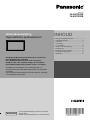 1
1
-
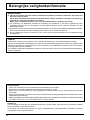 2
2
-
 3
3
-
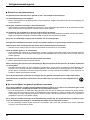 4
4
-
 5
5
-
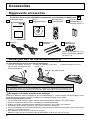 6
6
-
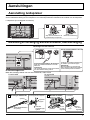 7
7
-
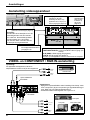 8
8
-
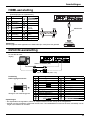 9
9
-
 10
10
-
 11
11
-
 12
12
-
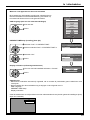 13
13
-
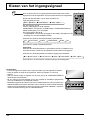 14
14
-
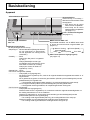 15
15
-
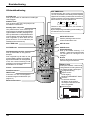 16
16
-
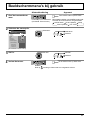 17
17
-
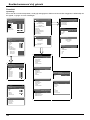 18
18
-
 19
19
-
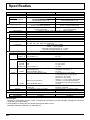 20
20
-
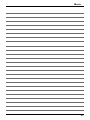 21
21
-
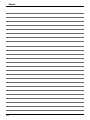 22
22
-
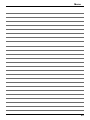 23
23
-
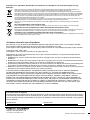 24
24
Panasonic TH58PF20ER Snelstartgids
- Categorie
- Tv's
- Type
- Snelstartgids
- Deze handleiding is ook geschikt voor
Gerelateerde papieren
-
Panasonic TH80LF50ER Handleiding
-
Panasonic TH103PF9EK Handleiding
-
Panasonic TH37PWD4EX Handleiding
-
Panasonic TH42PWD5EX Handleiding
-
Panasonic TH42LFE6E Handleiding
-
Panasonic TH42PH20E de handleiding
-
Panasonic TH42PF50E de handleiding
-
Panasonic TH60PF50E Handleiding
-
Panasonic TH42LF20E Handleiding
-
Panasonic TH42BT300ER de handleiding